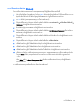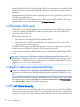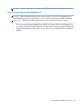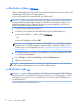User Guide - Windows 8.1
การเปลี่ยนแปลงรหัสผาน DriveLock
ในการเปลี่ยนรหัสผาน DriveLock ใน Computer Setup ใหปฏิบัติตามขั้นตอนตอไปนี้:
1.
เปดเครื่องหรือรีสตารทคอมพิวเตอร แลวกด
ESC
หรือกดปุมปรับระดับเสียงคางไวในขณะที่ขอความ
"
กด
ปุมปรับเสียงใหต่ำลงคางไวเพื่อเขาสูเมนูเริ่มตน BIOS" ปรากฏขึ้นที่ดานลางของหนาจอ
2.
กด f10 เพื่อเขาสู Computer Setup (การตั้งคาคอมพิวเตอร)
3. ใชอุปกรณชี้ตำแหนง แปนลูกศร หรือหนาจอสัมผัส เพื่อเลือก ความปลอดภัย > เครื่องมือฮารดไดรฟ >
DriveLock แลวปฏิบัติตามคำแนะนำบนหนาจอ
4.
ปอนรหัสผานผูดูแลระบบ BIOS แลวปฏิบัติตามคำแนะนำบนหนาจอ
5.
ใชอุปกรณชี้ตำแหนง แปนลูกศร หรือหนาจอสัมผัส เพื่อเลือก Set DriveLock Password (ตั้งคารหัสผาน
DriveLock) แลวปฏิบัติตามคำแนะนำบนหนาจอ
6.
ใชอุปกรณชี้ตำแหนง แปนลูกศร หรือหนาจอสัมผัส เพื่อเลือกฮารดไดรฟภายใน แลวปฏิบัติตามคำแนะนำ
บนหนาจอ
7. ใชอุปกรณชี้ตำแหนง แปนลูกศร หรือหนาจอสัมผัสเพื่อเลือก เปลี่ยนรหัสผาน
8.
เมื่อมีพรอมทปรากฏขึ้น ใหพิมพรหัสผานปจจุบัน แลวปฏิบัติตามคำแนะนำบนหนาจอ
9.
เมื่อมีพรอมทปรากฏขึ้น ใหพิมพรหัสผานใหม แลวปฏิบัติตามคำแนะนำบนหนาจอ
10.
เมื่อมีพรอมทปรากฏขึ้น ใหพิมพรหัสผานใหมอีกครั้งเพื่อยืนยัน แลวปฏิบัติตามคำแนะนำบนหนาจอ
11.
เมื่อตองการบันทึกการเปลี่ยนแปลงของคุณและออกจาก Computer Setup (การตั้งคาคอมพิวเตอร) คลิก
ไอคอน Save (บันทึก) ตรงมุมดานลางซายของหนาจอ จากนั้นทำตามคำแนะนำที่ปรากฏบนหนาจอ
– หรือ –
เลือก Main (หลัก) > Save Changes and Exit (บันทึกการเปลี่ยนแปลงแลวออก) แลวปฏิบัติตามคำ
แนะนำบนหนาจอ
การเปลี่ยนแปลงของคุณจะมีผลเมื่อทำการรีสตารทคอมพิวเตอร
การใชรหัสผาน
61